В Counter-Strike: Global Offensive важен каждый кадр. Высокий FPS обеспечивает плавность игры, уменьшает задержки ввода,
что критично для точной стрельбы и быстрой реакции. Повышение FPS — залог успеха.
Важность стабильной частоты кадров трудно переоценить.
- Минимальные и Рекомендуемые Системные Требования CS:GO
- Обновление Драйверов Видеокарты
- Настройка Параметров Запуска CS:GO
- Использование параметров -high и -freq
- Внутриигровые Настройки CS:GO для Максимального FPS
- Настройка Видеопараметров для Производительности
- Консольные Команды для Оптимизации FPS
- Основные консольные команды: fps_max, cl_forcepreload, mat_queue_mode
- Оптимизация Настроек Видеокарты NVIDIA
- Оптимизация Настроек Видеокарты AMD
- Настройка Электропитания Windows
- Закрытие Ненужных Приложений
- Использование Игрового Режима Windows
Минимальные и Рекомендуемые Системные Требования CS:GO
Для комфортной игры в CS:GO важно знать системные требования.
Минимальные требования включают Windows 7/Vista/XP, Intel Core 2 Duo E6600 или AMD Phenom X3 8750.
Однако для стабильного высокого FPS этого недостаточно.
Рекомендуемые требования подразумевают более мощное железо.
Современный процессор Intel Core i5 или AMD Ryzen 5, а также видеокарта NVIDIA GeForce GTX 660 или AMD Radeon HD 7850 обеспечат более плавный игровой процесс.
Не стоит забывать и о достаточном количестве оперативной памяти – не менее 8 ГБ. Важно учитывать, что эти требования могут меняться со временем, поэтому лучше ориентироваться на актуальные данные перед обновлением оборудования.
Обновление оборудования может значительно повысить FPS.
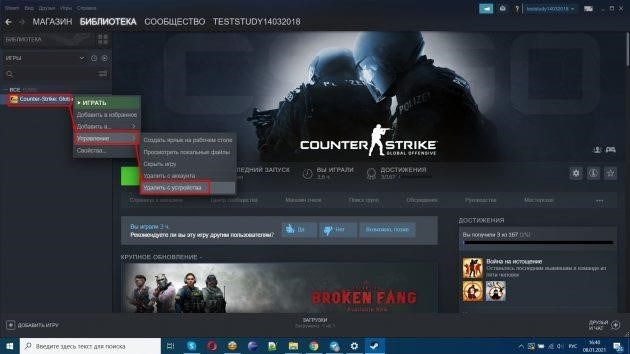
Обновление Драйверов Видеокарты
Регулярное обновление драйверов видеокарты – критически важный шаг для оптимизации FPS в CS:GO. Новые версии драйверов часто содержат улучшения производительности, исправления ошибок и оптимизации, специально разработанные для последних игр, включая CS:GO.
Устаревшие драйверы могут вызывать проблемы совместимости, снижать производительность и даже приводить к сбоям в игре. Для видеокарт NVIDIA следует использовать GeForce Experience, а для AMD – AMD Adrenalin. Эти приложения позволяют автоматически проверять наличие новых драйверов и устанавливать их в несколько кликов.
После обновления драйверов рекомендуется перезагрузить компьютер, чтобы изменения вступили в силу. Также стоит проверить настройки драйверов и убедиться, что они оптимизированы для максимальной производительности в играх. Обновление драйверов видеокарты ⎻ это простой способ повысить FPS в CS:GO.
Настройка Параметров Запуска CS:GO
Параметры запуска CS:GO могут значительно повлиять на производительность. Правильная настройка позволяет использовать ресурсы компьютера более эффективно, повышая FPS. Важно подобрать оптимальные параметры, учитывая конфигурацию вашей системы для достижения лучшего результата.
Использование параметров -high и -freq
Параметры запуска `-high` и `-freq` могут существенно повысить FPS в CS:GO, если правильно настроены. Параметр `-high` устанавливает высокий приоритет для процесса игры, что позволяет системе выделять больше ресурсов процессора для CS:GO. Это может уменьшить задержки и увеличить общую производительность.
Параметр `-freq` (или `-refresh`) задает частоту обновления монитора. Важно указать правильную частоту, поддерживаемую вашим монитором (например, `-freq 144` для 144 Гц монитора). Неправильное значение может привести к искажениям изображения или даже повреждению монитора.
Чтобы добавить эти параметры, щелкните правой кнопкой мыши по CS:GO в Steam, выберите «Свойства», затем «Общие» и нажмите «Установить параметры запуска». Введите `-high -freq [ваша частота]` и закройте окно. Перезапустите игру, чтобы изменения вступили в силу. Эти простые шаги могут значительно улучшить ваш игровой опыт.
Внутриигровые Настройки CS:GO для Максимального FPS
Внутриигровые настройки CS:GO играют ключевую роль в оптимизации FPS. Правильная конфигурация видеопараметров может значительно повысить производительность, особенно на слабых системах. Разберем, как настроить графику для достижения максимального количества кадров в секунду.
Настройка Видеопараметров для Производительности
Для достижения максимального FPS в CS:GO важно правильно настроить видеопараметры. Зайдите в настройки игры, выберите раздел «Видео» и затем «Расширенные настройки видео». Здесь вы найдете множество параметров, влияющих на производительность.
Рекомендуется установить «Соотношение сторон» в соответствии с вашим монитором. «Режим отображения» должен быть «Во весь экран». «Глобальное качество теней» следует установить на «Низкое», так как тени значительно нагружают систему. «Детализация моделей/текстур» и «Детализация эффектов» также лучше установить на «Низкое». «Режим сглаживания многоядерной обработки» следует отключить, а «Сглаживание FXAA» также рекомендуется отключить для повышения производительности.
«Вертикальная синхронизация» должна быть выключена, чтобы избежать задержек ввода. «Размытие в движении» также стоит отключить. Эти настройки позволят значительно повысить FPS и улучшить игровой опыт.
Консольные Команды для Оптимизации FPS
Консольные команды CS:GO — мощный инструмент для тонкой настройки игры и повышения FPS. Они позволяют изменять параметры, недоступные в графическом интерфейсе, оптимизируя производительность под конкретную систему. Важно знать основные команды.
Основные консольные команды: fps_max, cl_forcepreload, mat_queue_mode
Существует несколько ключевых консольных команд, которые могут значительно повысить FPS в CS:GO. Команда `fps_max [число]` ограничивает максимальное количество кадров в секунду. Установка разумного лимита (например, `fps_max 120` или `fps_max 0` для снятия ограничения) может снизить нагрузку на процессор и видеокарту.
Команда `cl_forcepreload 1` включает предварительную загрузку ресурсов, что улучшает время загрузки карт и уменьшает нагрузку на диск во время игры. Однако на слабых системах это может вызвать кратковременные задержки при загрузке.
Команда `mat_queue_mode [число]` определяет режим обработки материалов. Значение `2` обычно является оптимальным для большинства систем, так как включает многопоточную обработку. Значение `-1` может быть полезно для старых систем. Чтобы использовать эти команды, откройте консоль в игре (обычно клавиша `~`) и введите команду.
Оптимизация Настроек Видеокарты NVIDIA
Для повышения FPS в CS:GO с использованием видеокарты NVIDIA, необходимо правильно настроить параметры в панели управления NVIDIA. Откройте панель управления NVIDIA, перейдите в раздел «Управление параметрами 3D» и выберите вкладку «Программные настройки». Найдите CS:GO в списке программ и настройте следующие параметры:
- «Режим управления электропитанием» установите на «Максимальная производительность».
- «Вертикальный синхроимпульс» выключите.
- «Сглаживание ⎻ режим» установите на «Выкл.».
- «Фильтрация текстур ⎻ качество» установите на «Высокая производительность».
- «Заранее подготовленные кадры виртуальной реальности» установите на «1».
Эти настройки помогут снизить задержки и повысить производительность видеокарты в CS:GO. Также убедитесь, что у вас установлена последняя версия драйверов NVIDIA. После внесения изменений перезапустите игру, чтобы они вступили в силу. Эти шаги значительно улучшат ваш игровой опыт.
Оптимизация Настроек Видеокарты AMD
Для повышения FPS в CS:GO на видеокартах AMD необходимо оптимизировать настройки в AMD Radeon Software. Откройте программу, перейдите в раздел «Игры» и выберите CS:GO. Настройте следующие параметры:
- «Режим Anti-Aliasing» установите на «Использовать настройки приложения».
- «Метод Anti-Aliasing» установите на «Многократная выборка».
- «Морфологический Anti-Aliasing» выключите.
- «Анизотропная фильтрация» установите на «Выкл.».
- «Вертикальная синхронизация» выключите.
- «Triple Buffering» выключите.
- «Режим Tessellation» установите на «Override application settings» и выберите «AMD Optimized».
- «Управление частотой кадров» выключите.
Также убедитесь, что у вас установлены последние драйверы AMD. Эти настройки помогут снизить нагрузку на видеокарту и повысить FPS в CS:GO. После внесения изменений перезапустите игру, чтобы они вступили в силу. Правильная настройка AMD Radeon Software может значительно улучшить производительность в игре.

Настройка Электропитания Windows
Настройка схемы электропитания Windows может существенно повлиять на производительность в CS:GO. Чтобы повысить FPS, необходимо настроить схему электропитания на «Максимальная производительность».
- Откройте «Панель управления».
- Выберите «Оборудование и звук», затем «Электропитание».
- Выберите схему «Максимальная производительность». Если её нет, нажмите «Создать схему управления питанием» и выберите «Высокая производительность».
Эта настройка позволит вашему компьютеру использовать максимальную мощность для обеспечения высокой производительности в играх. Убедитесь, что ваш ноутбук подключен к сети, чтобы избежать снижения производительности из-за экономии заряда батареи.
После изменения схемы электропитания перезагрузите компьютер, чтобы изменения вступили в силу. Эта простая настройка может значительно повысить FPS в CS:GO, особенно на ноутбуках, где электропитание часто ограничено.
Закрытие Ненужных Приложений
Для повышения FPS в CS:GO важно закрыть все ненужные приложения, работающие в фоновом режиме. Эти приложения могут потреблять ресурсы процессора, оперативной памяти и видеокарты, снижая производительность игры. Перед запуском CS:GO выполните следующие действия:
- Откройте «Диспетчер задач» (Ctrl+Shift+Esc).
- Перейдите на вкладку «Процессы».
- Завершите все процессы, которые не являются необходимыми для работы системы. Обратите внимание на приложения, потребляющие много ресурсов.
- Закройте все браузеры, мессенджеры и другие программы, работающие в фоновом режиме.
Также рекомендуется отключить автоматический запуск ненужных приложений. Откройте «Параметры» (Win+I), выберите «Приложения» и затем «Автозагрузка». Отключите все приложения, которые не должны запускаться автоматически при включении компьютера.
Закрытие ненужных приложений может значительно повысить FPS в CS:GO, особенно на слабых системах. Это простой и эффективный способ оптимизировать производительность игры.
Использование Игрового Режима Windows
Игровой режим Windows – это функция, разработанная для оптимизации производительности игр. Он перераспределяет ресурсы системы, чтобы игра получала приоритет, что может привести к повышению FPS в CS:GO. Чтобы включить игровой режим:
- Откройте «Параметры» (Win+I).
- Выберите «Игры» и затем «Игровой режим».
- Включите переключатель «Игровой режим».
После включения игрового режима Windows автоматически оптимизирует систему для лучшей производительности в играх. Он отключает фоновые процессы, снижает задержки и улучшает общую стабильность.
Хотя эффект от игрового режима может быть незначительным на мощных системах, на слабых компьютерах он может дать заметный прирост FPS. Также убедитесь, что у вас установлены последние обновления Windows, чтобы игровой режим работал максимально эффективно. Использование игрового режима ⸺ это простой способ повысить производительность.


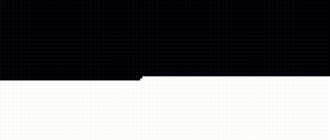
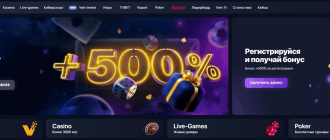
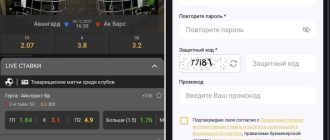

Отличная статья! Очень полезно знать, какие системные требования нужны для комфортной игры в CS:GO. Особенно полезны советы по обновлению драйверов видеокарты. Спасибо!